Redstone 2, Redstone 5, RTM, Creators Update, Fall Creators Update: что означают все эти термины и какая сборка Windows 10 является лучшей? Для краткого обзора истории версий «10», пожалуйста, прочитайте нашу статью и примите участие в народном тестировании текущих версий системы.
Universal Media Creation Tool — простая загрузка образа нужной версии без VPN
В прошлом я писал о сценарии Universal Media Creation Tool в контексте обновления до Windows 11 на неподдерживаемых ПК или загрузки старых версий Windows 10. Это будет полезно и для текущей ситуации. Загрузка ISO-образа Windows 11 и Windows 10 состоит из следующих шагов:
- Загрузите и извлеките файл с помощью Universal Media Creation Tool со страницы разработчика на GitHub — https://github.com/AveYo/MediaCreationTool.bat. Для загрузки нажмите на стрелку рядом с кнопкой «Код» и выберите «Загрузить ZIP».
- Запустите файл MediaCreationTool.bat из папки с извлеченным файлом.
- Через некоторое время откроется меню с выбором доступных версий Windows 10 и Windows 11. Выберите нужную версию. К сожалению, при попытке скачать версию Windows 10 21H2 этим способом возникают проблемы.
- Следующее окно посвящено выбору действия.
- Это рекомендуемый вариант (другие могут не сработать). Если выбрать MCT Defaults, то Media Creation Tool будет загружен в правильной версии, и все действия (выбор версии, создание ISO-образов или USB-носителей) можно будет выполнить вручную.
- При использовании опции Auto ISO необходимые файлы загружаются автоматически, и создается образ ISO (нужно только указать, куда его сохранить), причем язык системы для образа выбирается в соответствии с системой, установленной в данный момент на компьютере.
- При выборе опции Auto USB автоматически создается загрузочный USB-накопитель с выбранной версией Windows.
В моем тесте все работает отлично, никаких глюков (кроме версии 21H2), нет необходимости активировать VPN. Однажды при использовании параметра MCT Defaults в Media Creation Tool возникла ошибка, которая не повторилась после перезапуска.
Загрузка Media Creation Tool с использованием VPN и последующее использование утилиты
Загрузить Media Creation Tool можно с официального сайта Microsoft, используя VPN на страницах:
-
(кнопка «Загрузить» под «Создать установочный носитель Windows 11» — но в данный момент кнопка работает без VPN) (выберите «Загрузить инструмент сейчас»).
А некоторые пользователи обнаруживают, что ранее загруженная утилита MCT в папке «Загрузки» на их компьютере не потеряла своей функциональности.
Затем можно отключить VPN и использовать Media Creation Tool для загрузки необходимых версий Windows 11 и Windows 10, создания ISO или записи на установочный USB-накопитель. На момент написания статьи все работает нормально.
UUP Generation Project и TechBench by WZT
Некоторые другие методы, которые можно использовать для получения оригинальных ISO-образов Windows 11 и Windows 10, — это проект UUP Generation Project и TechBench от WZT.
Если вы используете первый вариант:
- Перейдите на сайт https://uup.rg-adguard.net/ и выберите нужную версию Windows.
- Для поля «Выберите тип загрузки» я рекомендую выбрать «Загрузить ISO-компилятор в один клик».
- Скачайте и запустите созданный файл (возможно, вам потребуется добавить его в исключения Microsoft Defender и включить опцию «Разблокировать этот файл» в свойствах файла).
- Включите необходимые опции при создании ISO-образа.
- Дождитесь загрузки файлов и создайте ISO-образ с выбранной версией Windows.
Второй вариант: просто перейдите на сайт https://tb.rg-adguard.net/public.php и укажите версию Windows 10 или Windows 11, которую вы хотите загрузить.

На официальном сайте Microsoft создана ссылка на файл-образ, с помощью которого можно загрузить Windows 11 и Windows 10. Некоторые ссылки блокируются (в моем тесте без VPN версия 22000.318 Windows 11 не может быть загружена, в то время как версия 22000.194 работает без проблем), в то время как другие работают нормально.
Второй вариант: просто перейдите на сайт https://tb.rg-adguard.net/public.php и укажите версию Windows 10 или Windows 11, которую вы хотите загрузить.
Содержание
После выхода Windows 8 система получила номер 10, минуя 9. Как объяснил глава отдела маркетинга Windows компании Microsoft Тони Профет, опущение девятой цифры в названии операционной системы Windows не имеет никакого отношения к совместимости. Многие программы узнают в нем систему семейства Windows 9x, которая выпускалась с 1995 по 2000 год. Текущая Windows 8.1 первоначально должна была называться Windows 9, поскольку Microsoft не хотела, чтобы новая версия Windows ассоциировалась с непопулярной Windows 8:
Первая предварительная версия Windows 10 (сборка 9841) была выпущена для корпоративных клиентов 30 сентября 2014 года. На следующий день эта сборка была доступна для загрузки на сайте программы предварительной версии Windows.
Компания Microsoft учла пожелания и предпочтения пользователей при разработке новой версии операционной системы. Это достигается за счет предварительного тестирования в рамках программы предварительного выпуска Windows.
Распространение
Windows 10 — первая операционная система Microsoft, которая официально распространяется не только с серверов производителя, но и с компьютеров пользователей по протоколу BitTorrent. Тот же принцип используется для распространения обновлений Windows 10, и этот параметр активирован по умолчанию. Это означает, что данную опцию следует отключить, если пользователь имеет ограниченный трафик данных, использует программу с оплатой по пунктам или скорость соединения не позволяет обеспечить высокую нагрузку на сеть. Также можно оставлять обновления только между компьютерами в локальной сети.
В течение первого года после выхода системы пользователи могут бесплатно обновиться до Windows 10 на любом устройстве под управлением официальных версий Windows 7, Windows 8.1 и Windows Phone 8.1, отвечающем определенным требованиям 10.
Прямое обновление
Прямое обновление до Windows 10 будет доступно для Windows 7 и Windows 8.1 с 29 июля 2015 года для устройств, отвечающих определенным требованиям 11. Вопросы и ответы об обновлении см. в официальном сборнике вопросов 12. Обновление до Windows 8.1 требует установки Windows 8.1 Update; Windows 8 требует установки Windows 8.1 Update. Для обновления до Windows 7 требуется SP1. Бесплатное обновление будет доступно в течение первого года после выхода финальной версии Windows 10. Пользователи Windows Vista и более ранних версий, даже с пакетами обновлений, не могут напрямую перейти на Windows 10. Им требуется чистая переустановка.13 Исключение: пользователи Vista, которые получили Windows 7 бесплатно в рамках различных акций.14 Они могут выполнить бесплатное обновление цепочки в рамках своей лицензии: Windows Vista — Windows 7 — Windows 10. Обновление требуется только один раз на определенном оборудовании для всех, для кого оно доступно.
Обновление доступно через приложение Get Windows 10, которое распространяется через обновление KB3035583. В нем вы можете зарезервировать и загрузить систему до 29 июля 2016 года — даты окончания акции. Установочные файлы сами загрузятся на ваш компьютер, но вы можете отложить установку. Установка может занять в среднем около часа. Вы также можете обновить Windows 10 быстрее, загрузив программу установки с веб-сайта Microsoft и выбрав опцию обновления. Эти методы обновления не применимы к версиям Enterprise Edition, Enterprise Edition необходимо обновлять с помощью образа VLSC, который доступен с 15 .
Его больше нет в наличии)
Отличия от предыдущих версий Windows
Основные отличия
- Обновленное меню «Пуск» позволяет пользователям одним щелчком мыши переходить к часто используемым приложениям и файлам, а также настраивать приложения, программы, контакты и веб-сайты. Можно прикрепить плитки к меню «Пуск», а если плитки не нужны, их можно удалить. Однако если пользователи предпочитают стартовый экран Windows 8.1, они могут переключиться на него.
- Начиная с версии 10056, меню «Пуск» можно изменить размер с помощью указателя мыши или развернуть, чтобы оно занимало весь экран.
- Недавно установленные приложения находятся в середине списка приложений меню «Пуск», а не отображаются и не выделяются при открытии диалога «Все приложения», как в предыдущих версиях Windows.
- Приложения Магазина Windows теперь открываются в оконном режиме. Новая кнопка в строке заголовка окна позволяет развернуть приложение в полноэкранный режим, если оно его поддерживает.
- Панель Charms была заменена Центром уведомлений. Теперь они доступны только в меню управления приложением в строке заголовка окна.
- Новый центр уведомлений с кнопками быстрых настроек. Уведомления синхронизируются с другими устройствами под управлением Windows 10.
- На панель задач добавлены новая строка поиска, кнопки просмотра задач (также для рабочего стола) и Центр уведомлений.
- Новая панель поиска со встроенным голосовым помощником Cortana. Голосовая активация позволяет вызывать поиск командой «Эй, Cortana». Он может искать и открывать файлы или приложения, отправлять сообщения и многое другое. В настоящее время она доступна только для США, Великобритании, Китая, Франции, Италии, Германии и Испании, но с официальным релизом планируется оптимизировать ее для других стран, включая Россию, но только с приходом Windows Redstone в 2016 году.
- Кнопка Task View позволяет пользователям создавать и переключаться между несколькими интерфейсами задач для повышения эффективности при одновременной работе над несколькими проектами. Вид задач также можно открыть, нажав комбинацию клавиш ⊞ Win + Tab ↹.
- Если нажать на значок сети, подключения откроются в небольшом окне, как в Windows 7. Оттуда можно сразу же переключиться в режим полета или перейти к настройкам компьютера.
- Обновлен интерфейс индикатора батареи при нажатии на значок батареи.
- Обновляются часы и календарь.
- Улучшена функция Snap en, которая позволяет одновременно открыть 4 приложения и показывает, какие еще приложения запущены и как их расположить.
- Дизайн некоторых значков был изменен. Кроме того, окна теперь имеют более современный механизм открывания и закрывания. Движение при установке приложений изменилось.
- В новой операционной системе оконные рамы стали очень тонкими, изменилась и их поверхность.
- Функция Continuum позволит взаимодействовать как с сенсорным, так и с традиционным интерфейсом на гибридных устройствах — то есть к телефону можно будет подключить экран, мышь и клавиатуру (эта функция обещана для «избранных» моделей новых устройств премиум-класса «в ближайшем будущем».
- Обновлены главный экран и экран блокировки.
- Центр поддержки в Windows 10 был переименован в «Безопасность и обслуживание».
- Storage Sense позволяет сохранять приложения из Магазина Windows не только на жестком диске, но и на карте памяти.
- Интерфейс процесса установки получил обновленный графический интерфейс, но доступен только при обновлении до новой версии Windows и обновлении до Windows 10.
- Служба биометрического входа Windows Hello позволяет не вводить пароль на веб-сайтах и в приложениях, которые его поддерживают. Наряду с Windows Hello компания Microsoft запускает систему под названием Microsoft Passport для замены паролей на персональных устройствах, таких как смартфоны и мобильные устройства, для обеспечения аутентификации в корпоративных системах и онлайн-контенте 2 .
- В тестовой версии 10056 панель задач, информационный центр и меню «Пуск» получили эффект прозрачности Aero. Все функции прозрачности системы можно легко отключить или включить через настройки компьютера.
- Новое приложение «Настройки» вскоре полностью заменит Панель управления, которая все еще присутствует в Windows 10, но с ограниченной функциональностью.
Неслучайно версия 10 считается одной из лучших в истории Windows. По просьбе пользователей разработчики вернули меню «Пуск». Стала доступна функция многооконности. Теперь легко включать и работать с несколькими приложениями на устройстве одновременно. Браузер Microsoft Edge также был разработан интересным образом.
↑ Windows 10 Home
Windows 10 Home — это домашняя версия, последняя версия «десятки» с минимальным набором функций. В версии Pro отсутствуют такие функции, как Windows Hello for Business, вход в Windows и Azure без пароля, защита информации, BitLocker, Terminal Mode, Windows Autopilot, SMB Direct, Hyper-V, локальная групповая политика и удаленное подключение по RDP. Все это не является критичным, а такие полезные функции, как BitLocker или удаленное подключение по RDP, можно заменить функциями сторонних производителей. А редактор локальной групповой политики при желании можно запустить в его первоначальной версии.
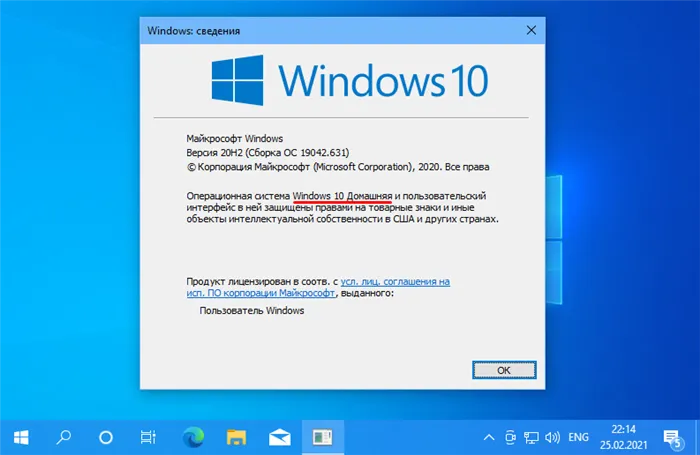
Эта версия подходит для большинства домашних приложений, а для слабых ПК и ноутбуков это оптимальная версия Windows 10. Ценой минимального набора функций она может работать немного быстрее, чем версия Pro. На средних и мощных компьютерах этот перерыв не заметен, но на слабых машинах разница в производительности между версиями может быть заметна. В Интернете можно опровергнуть утверждение, что Home быстрее Pro, поскольку обе версии имеют одинаковое время загрузки и одинаковое количество активных процессов. Я рекомендую вам, друзья мои, ориентироваться на собственные ощущения, на то, как, по вашему мнению, ведет себя система. На любом оборудовании следует попробовать, насколько Home проще Pro. Но, конечно, лучше установить Windows 8.1 или Windows 7, если у вас слишком старое устройство и система работает на жестком диске.
И если вам, друзья мои, действительно нужен обычный ключ, а не OEM-ключ, если вы не хотите покупать его у третьих лиц — на AliExpress, eBay или в интернет-магазинах — за гораздо меньшие деньги, а на сайте Microsoft, выбирайте версию Home. На сайте Microsoft ключ стоит 199 долларов США, а версия Pro — 289 долларов США. Это все равно разница в 90 долларов.
Версии Windows 10 Home и Pro отлично подходят для игр, имеют функцию Game Bar и интегрированы с Xbox. Эти версии доступны в официальном дистрибутиве операционной системы на сайте Microsoft.
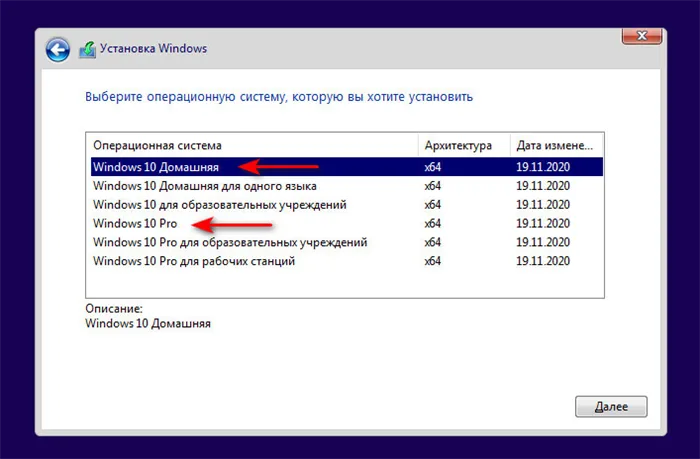
↑ Windows 10 LTSC
Windows 10 Home, Pro и другие версии — это продукты Microsoft с современной политикой жизненного цикла продукта. Эта политика предусматривает постоянную поддержку и обслуживание продуктов Microsoft, но при соблюдении определенных корпоративных условий. Для Windows 10 эти условия включают обновление до новых версий. Непрерывная поддержка распространяется на все продукты Windows 10 в целом, но каждая версия операционной системы имеет ограниченный срок поддержки в 18 месяцев. Исключение составляют версии Windows 10 Enterprise, Education и IoT Enterprise, выпущенные во второй половине года, срок поддержки которых составляет 30 месяцев. Однако для Windows 10 существует специальная версия LTSC 2019 — версия с фиксированной политикой жизненного цикла, которая применялась к Windows 7 и по-прежнему применяется к Windows 8.1. Фиксированная политика — это 10 лет поддержки продукта, из которых 5 лет — базовая поддержка, а еще 5 лет — расширенная поддержка. LTSC — это операционная система для тех, кто хочет иметь стабильный ПК.
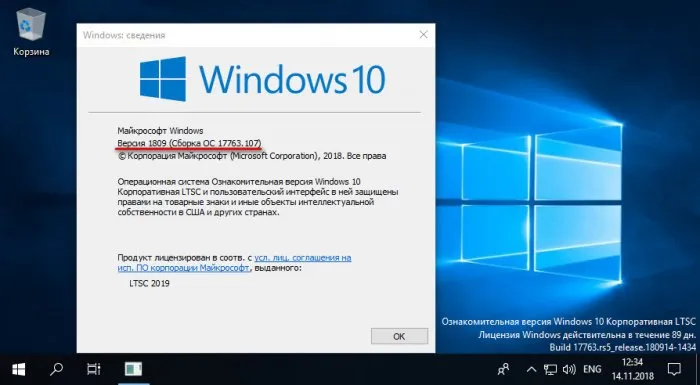
LTSC — это подверсия Enterprise с 10 годами фиксированной поддержки. Эта операционная система не получает функциональных обновлений, только обновления безопасности. LTSC основана на версии 2018 года Windows 10 1809, эта система также была выпущена в 2018 году и будет снята с производства в начале 2029 года. LTSC заточен только под запуск классической части (программы Win32), никаких современных универсальных приложений и Microsoft Store. Если вы не хотите следить за развитием Windows 10, если вы не хотите рисковать сбоем системы при каждом обновлении ОС, если вам нужна стабильность ОС для майнинга или подобных задач, выбирайте LTSC. Вы также можете попробовать LTSC, если у вас слабый ПК или ноутбук. Если ваше устройство лучше работало с Windows 10 до 2019 года (до версии 1903), попробуйте версию LTSC. Подробнее об этом можно прочитать в статье сайта «Windows 10 LTSC 2019 — новая жизнь Windows 10 LTSB». О том, где скачать LTSC, читайте в статье «Где скачать полную, неиспользуемую версию Windows 10 LTSC 2019».
Для LTSC, как и для обычных версий Windows 10, существуют OEM-ключи активации, которые могут использовать частные пользователи.
↑ Старые версии Windows 10
Какие Windows 10 лучше всего устанавливать на критически слабые компьютеры? Как упоминалось ранее, для этого лучше всего подходят Windows 7 или 8.1. Но если у вас слабый компьютер или ноутбук, не старый, а новый, с оборудованием, несовместимым с версиями Windows ниже 10, вы можете попробовать использовать старые версии Windows 10, выпущенные до 2018 года. Например, версия 1709 от 2017 года, которая появилась с выходом обновления функций Fall Creators Update. Старые версии до 2018 года работают быстрее современных, в них меньше эволюционных улучшений Microsoft, которые нужны не всем, но есть все классические функции Windows, которые решают большинство задач пользователя. Но самое главное, друзья мои: старые версии Windows 10 не поддерживаются Microsoft, новые версии программных компонентов могут не запускаться, а сторонние разработчики программного обеспечения вряд ли будут отлаживать свои продукты на старых версиях Windows 10. При использовании старых версий операционной системы вы можете не получать обновления, включая обновления безопасности, поскольку обновления должны быть заблокированы, чтобы старая версия не обновлялась автоматически до текущей.
Но как загрузить старые версии Windows 10? Официальный дистрибутив Microsoft содержит только текущие версии. Если вы хотите загрузить установочный образ старых версий, вы можете сделать это с помощью метода, описанного в статье «Как загрузить оригинальные ISO-образы Windows 10», или с помощью Windows ISO Downloader.
Анализируя, какую пользовательскую версию Windows 10 выбрать для игр, пользователи обычно сталкиваются с дилеммой: Home или Pro. Преимуществами версии Home являются низкая требовательность к ресурсам компьютера и невысокая стоимость. Версия PRO имеет преимущество в виде расширенных функций, но стоит дороже.
Как выбрать лучшее: сравниваем различные версии Windows 10
Microsoft всегда делила свои операционные системы на различные версии. Они отличаются по своим характеристикам в соответствии с потребностями пользователей в различных областях. Информация о различиях между различными версиями Windows 10 поможет вам выбрать версию, которая соответствует вашим потребностям.
Всего существует четыре основных версии Windows 10: Windows 10 Home, Windows 10 Pro (Professional), Windows 10 Enterprise и Windows 10 Education, а также Windows 10 Mobile и некоторые дополнительные версии основных версий.
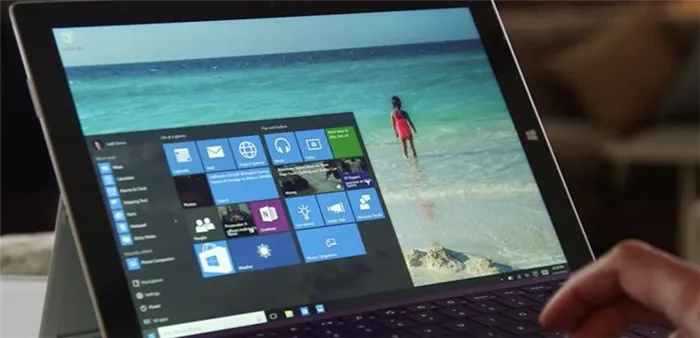
Вы должны выбрать тот, который соответствует вашим целям.
Общие черты различных версий Windows 10
В настоящее время все основные версии Windows 10 включают множество одинаковых элементов:
- Возможности персонализации — давно прошли те времена, когда возможности каждой версии были намеренно ограничены, а в некоторых версиях системы невозможно было даже настроить рабочий стол,
- Защитник Windows и интегрированный брандмауэр — каждая версия по умолчанию защищена от вредоносных программ и обеспечивает минимальный уровень безопасности сетей,
- Cortana — компьютерный помощник с голосовым управлением. В прошлом нечто подобное, конечно, было бы возможно только в отдельной версии,
- интегрирован Microsoft Edge, браузер, призванный заменить устаревший Internet Explorer,
- быстрая загрузка системы,
- функции энергосбережения,
- переключение в портативный режим,
- многозадачность,
- виртуальные рабочие столы.
Таким образом, вы получите все важные функции Windows 10, независимо от того, какую версию вы выберете.
Таблица: базовые функции Windows 10 в различных версиях
| Основы | Стартовая страница Windows 10 | Windows 10 Pro | Windows 10 Enterprise | Обучение Windows 10 |
|---|---|---|---|---|
| Настраиваемое меню «Пуск | √ | √ | √ | √ |
| Защитник Windows и брандмауэр Windows | √ | √ | √ | √ |
| Быстрая загрузка с помощью Hyberboot и InstantGo | √ | √ | √ | √ |
| Поддержка TPM | √ | √ | √ | √ |
| Экономия энергии благодаря батареям | √ | √ | √ | √ |
| Центр обновления Windows | √ | √ | √ | √ |
| Персональный помощник Cortana | √ | √ | √ | √ |
| Способность говорить или печатать естественным образом | √ | √ | √ | √ |
| Личные предложения и инициативы | √ | √ | √ | √ |
| Напоминания | √ | √ | √ | √ |
| Поиск в Интернете, на вашем устройстве и в облаке | √ | √ | √ | √ |
| Активация громкой связи «Привет, Cortana» | √ | √ | √ | √ |
| Аутентификация Windows Hello | √ | √ | √ | √ |
| Физическое распознавание отпечатков пальцев | √ | √ | √ | √ |
| Естественное распознавание лиц и радужной оболочки глаза | √ | √ | √ | √ |
| Безопасность корпоративного класса | √ | √ | √ | √ |
| Многозадачность | √ | √ | √ | √ |
| Snap Assist (до четырех приложений на одном экране) | √ | √ | √ | √ |
| Адаптация приложений к различным экранам и мониторам | √ | √ | √ | √ |
| Виртуальные рабочие столы | √ | √ | √ | √ |
| Подробнее | √ | √ | √ | √ |
| Переключение с ПК на планшетный режим | √ | √ | √ | √ |
| Браузер Microsoft Edge | √ | √ | √ | √ |
| Просмотр чтения | √ | √ | √ | √ |
| Встроенная поддержка рукописного ввода | √ | √ | √ | √ |
| Интеграция Cortana | √ | √ | √ | √ |
Особенности каждой из версий Windows 10
Давайте подробнее рассмотрим основные версии Windows 10 и их особенности.
Windows 10 Home
Версия операционной системы «Домашняя» предназначена для домашнего использования. Это программа, которую большинство обычных пользователей устанавливают на домашние компьютеры и ноутбуки. Эта система содержит основные функции, упомянутые выше, и не предлагает ничего сверх этого. Однако этого более чем достаточно для комфортного использования компьютера. Отсутствие дополнительных инструментов и услуг, которые не нужны для личного пользования, повышает его производительность. Единственным раздражающим фактором для рядового пользователя в Домашней версии системы, вероятно, будет отсутствие выбора режима обновления.

Windows 10 Home предназначена для домашнего использования
Windows 10 Professional
Эта операционная система также предназначена для домашнего использования, но относится к несколько иному ценовому сегменту. Можно сказать, что версия предназначена для частных предпринимателей или малого бизнеса. Это отражается как в цене текущей версии, так и в предлагаемых функциях. Выделяются следующие особенности:
- Защита данных — поддерживается возможность шифрования файлов на диске,
- Поддержка виртуализации Hyper-V — возможность запуска виртуальных серверов и виртуализации приложений,
- Возможность кросс-устройств с этой версией операционной системы — можно соединить несколько компьютеров в удобную рабочую сеть для совместного выполнения задач,
- выбрать тип обновления — пользователь решает, какие обновления установить. Он также предлагает более гибкие возможности настройки процесса обновления и даже может отключить его на неопределенный срок (в версии Home Edition это возможно только с помощью некоторых ухищрений).

Профессиональная версия подходит для малых предприятий и индивидуальных предпринимателей.
Windows 10 Enterprise
Еще более продвинутая версия Business Edition, на этот раз для крупных компаний. Эта операционная система для бизнеса используется многими крупными компаниями по всему миру. Она не только включает все бизнес-функции версии Professional, но и идет еще дальше в этом направлении. Многое в области совместной работы и безопасности было улучшено. Вот лишь некоторые из них:
- Credential Guard и Device Guard — это приложения, которые многократно усиливают защиту системы и данных на ней,
- Прямой доступ — программа, обеспечивающая прямой удаленный доступ к другому компьютеру,
- BranchCache, параметр, ускоряющий загрузку и установку обновлений.
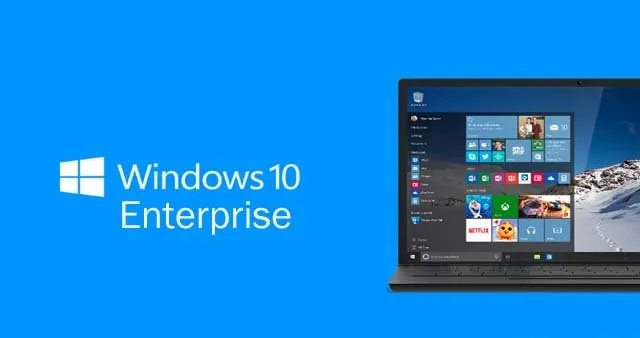
Версия Enterprise предназначена для компаний и крупных предприятий.
Windows 10 Education
Почти все функции этой версии соответствуют функциям Enterprise, но эта операционная система ориентирована не на компании, а на учебные заведения. Она уже установлена в университетах и средних школах. Поэтому единственным существенным отличием является отсутствие поддержки некоторых корпоративных функций.
Выбор версии Windows 10 для дома и работы
Какая версия Windows 10 лучше для работы, бизнеса или предприятия, зависит от размера вашей компании. Для большинства малых предприятий более чем достаточно версии Pro, в то время как для крупных компаний вам определенно понадобится версия Enterprise.
Однако для домашнего использования следует выбирать между Windows 10 Home и Windows 10 Professional, поскольку, хотя версия Home идеально подходит для установки на компьютер, вам, возможно, придется обойтись без некоторых дополнительных функций. Версия Pro, однако, предлагает несколько дополнительных функций, и даже если они не нужны вам на регулярной основе, их наличие очень полезно. Но вы не пропустите многого, если установите версию Home. Вы по-прежнему будете иметь доступ к Windows Hello и другим функциям Windows 10.
Таблица: наличие компонентов и служб в различных версиях Windows 10
| Аксессуары и услуги | Стартовая страница Windows 10 | Windows 10 Pro | Windows 10 Enterprise | Обучение Windows 10 |
|---|---|---|---|---|
| Шифрование устройств | √ | √ | √ | √ |
| Интеграция доменов | √ | √ | √ | |
| Управление групповыми политиками | √ | √ | √ | |
| BitLocker | √ | √ | √ | |
| Internet Explorer в режиме предприятия (EMIE) | √ | √ | √ | |
| Назначенный режим доступа | √ | √ | √ | |
| Удаленный рабочий стол | √ | √ | √ | |
| Hyper-V | √ | √ | √ | |
| Прямой доступ | √ | √ | ||
| Windows To Go Creator | √ | √ | ||
| AppLocker | √ | √ | ||
| BranchCache | √ | √ | ||
| Управление экраном приветствия с помощью групповой политики | √ | √ | ||
| Загрузка неопубликованных бизнес-приложений | √ | √ | √ | √ |
| Управление мобильными устройствами | √ | √ | √ | √ |
| Интеграция Azure Active Directory с единым входом в облачные приложения | √ | √ | √ | |
| Магазин Windows для организации | √ | √ | √ | |
| Гранулярный контроль UX | √ | √ | ||
| Простое обновление с Pro до Enterprise | √ | √ | ||
| Простота перехода от домашнего обучения к школьному | √ | √ | ||
| Паспорт Microsoft | √ | √ | √ | √ |
| Защита корпоративных данных | √ | √ | √ | |
| Credential Guard | √ | √ | ||
| Защита устройства | √ | √ | ||
| Центр обновления Windows | √ | √ | √ | √ |
| Центр обновления Windows для бизнеса | √ | √ | √ | |
| Текущее направление деятельности предприятий | √ | √ | √ | |
| Отделение долгосрочного обслуживания | √ |
Привет всем, мне нравится писать для людей, о компьютерной индустрии — будь то работа с различными программами или наслаждение компьютерными играми. Я стараюсь писать только о том, что знаю лично. Я люблю путешествовать и считаю, что по-настоящему узнать друг друга можно только в дороге.
Windows 10 Education
Учитывая, что учебные заведения на Западе не отличаются бедностью, неудивительно, что он выпустил «Винду», предназначенную для обучения студентов. Его функциональность очень похожа на функциональность корпоративной системы. Некоторые из различий таковы:
- Образовательное программное обеспечение для настройки компьютера. Если компьютер используется ненадлежащим образом, система ограничивает права пользователя.
- Программное обеспечение для тестирования. В режиме тестирования студентам не разрешается использовать Интернет, буфер обмена, сторонние программы и т.д.
- Доступ к магазину Windows Store, особенно к разделу «Образование», теперь открыт.
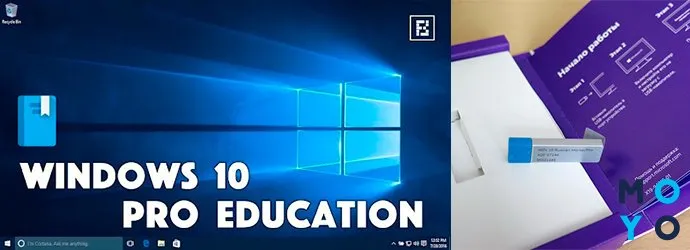
Имеются функции, позволяющие удобно использовать локальную сеть. Для домашнего компьютера Windows Education — не лучший выбор, поскольку образовательные и сетевые функции остаются неиспользованными.
Windows 10 Pro for WorkStations
Для состоятельных пользователей, которых не устраивают системы, рассчитанные на среднего потребителя, Microsoft разработала операционную систему, способную извлекать максимальную производительность из очень мощных компьютеров. Операционная система для рабочих станций относится к семейству Professional, но стоит дороже и имеет следующие отличия:
- Он доступен только в 64-битных версиях.
- Он может работать с 4 процессорами (классическая версия PRO может работать только с двумя процессорами).
- Он поддерживает энергонезависимую память NVDIMM.
- Поддерживает ReFS — следующее звено в эволюции файловых систем после NTFS. Основным преимуществом ReFS является то, что ограничение на длину имен файлов и путей в 255 символов было снято.
- В таблицы характеристик добавлен четвертый режим — «Максимальная производительность». Его можно использовать только на настольных компьютерах.
В Windows 10 эта версия является самой технологически продвинутой.
Какую версию выбрать?
На выбор Windows влияют:
- Особенности ПК. Минимальное требование к памяти для 32-битной «Десятки» — 1 ГБ, для 64-битной — 2 ГБ.
- Функциональность системы.
- Цена операционной системы.
В зависимости от конфигурации и предполагаемого использования ПК обычно рекомендуется выбрать один из следующих вариантов:
О тонкостях этого варианта читайте ниже.
Для игр
Во-первых, мы отбрасываем неподходящие варианты: корпоративную и образовательную версии. Образовательный аспект явно неуместен, поскольку игрокам не нужны университетские функции. Если рассматривать Windows LTSC, то она хороша для игр, поскольку экономит ресурсы компьютера, но обновления происходят нечасто и выборочно, что иногда становится проблемой. Кроме того, Windows предназначена для предприятий. Операционная система рабочей станции также предназначена для совсем других целей.
Анализируя, какую пользовательскую версию Windows 10 выбрать для игр, пользователи обычно сталкиваются с дилеммой: Home или Pro. Преимуществами версии Home являются низкая требовательность к ресурсам компьютера и невысокая стоимость. Версия PRO имеет преимущество в виде расширенных функций, но стоит дороже.
Встроенная игровая панель — это инструмент, позволяющий находить и деактивировать приложения, потребляющие ресурсы компьютера, не выходя из игры. Для записи игрового видео можно использовать инструменты операционной системы.
Если ваш компьютер мощный и финансово состоятельный, то версия PRO будет хорошим выбором. Если машина слабая и пользователь не хочет разбираться в «десятке» настроек, имеет смысл остановиться на Винда Хаус. Избегайте устаревшего дизайна: выбирайте проверенные модели 1903, 1909 и более новые. И, конечно, на игровом компьютере лучше использовать 64-битную Windows. Для комфортной загрузки системы в версии PRO достаточно 8 ГБ ОЗУ и SSD-накопителя.
Для дома
Позиция Microsoft в отношении версии Home ясна: купите Windows Home и не мучайтесь. Это самая дешевая версия Windows, что вполне логично, поскольку она предназначена в первую очередь для развлечений, а не для работы. Тем не менее, функциональности более чем достаточно для 99% фрилансеров и корпоративных сотрудников, работающих дома. Для защиты от вредоносных программ, как и в других модификациях, встроена антивирусная программа.
Альтернативным вариантом, который могут приобрести частные лица, является версия PRO. Он имеет некоторые функции, актуальность которых для домашних компьютеров сомнительна. Выбор между Home и Pro следует той же логике, что и в случае с игровым ПК.
Для слабого ноутбука
Выпуск каждой новой системы Windows побуждает пользователей обновлять свое оборудование или даже заменять компьютер на новую систему. Однако ваши финансы иногда не позволяют вам покупать новое оборудование каждые 3-4 года. Поэтому вопрос о том, какую версию Windows 10 выбрать для слабого ПК или ноутбука, является важным. Из тех, что рекомендованы Microsoft для домашнего использования, 32-разрядная версия Home имеет наибольший смысл. Он также работает с 1 Гб оперативной памяти и может быть запущен с 3 Гб оперативной памяти. Избыточная память, если таковая имеется, остается неиспользованной. При выборе между Windows 32 и 64 бит следует учитывать наличие подходящих драйверов.
Альтернативным вариантом является Windows LTSC. Однако в этом случае проблематично приобрести операционную систему для частного лица, так как она предназначена для юридических лиц. Вариант для пользователей, которые не ищут легких путей, — загрузить бесплатную пробную версию. В течение 3 месяцев активация не требуется. Вы можете использовать команду slmgr.vbs /rearm, чтобы продлить пробный период еще три раза. Этот простой метод дает вам возможность пользоваться бесплатно в течение одного года.
Если вы являетесь пользователем Windows 10, мы приглашаем вас принять участие в нашем опросе и помочь нам выяснить, какая версия Windows 10 на данный момент является лучшей.
Сборка 1703: синхронизация
Дата выхода: 5 апреля 2017 г.
Номер сборки: 10.0.15063
Кодовое название: Redstone 2
Маркетинговое название: Creators Update
Окончание поддержки: 9 октября 2018 года (для CB), 9 апреля 2019 года (для CBB).
Относительно небольшое обновление по сравнению с предыдущим. Наиболее заметные новые функции относятся к области синхронизации: появилась функция Windows Anywhere, которая позволяет синхронизировать системные и сетевые настройки между различными устройствами Windows 10.
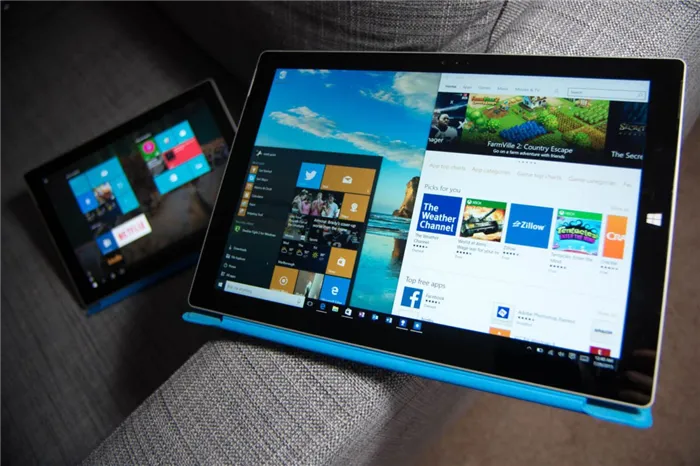
Например, с помощью Windows Anywhere в Redstone 2 можно переносить настройки с ПК на планшет.
Сборка 1709: виртуальная реальность
Дата выхода: 17 октября 2017 г.
Номер сборки: 10.0.16299
Кодовое название: Redstone 3
Маркетинговое название: Fall Creators Update
Окончание поддержки: 9 апреля 2019 года (для CB), 9 октября 2019 года (для CBB).
В четвертой сборке Windows 10 появилась поддержка технологии Windows Mixed Reality. Она позволяет создавать виртуальные объекты, например, в Paint 3D, и переносить их в реальный мир с помощью очков виртуальной реальности. В систему интегрирован ряд специальных очков от Acer, Asus, Dell, HP, Lenovo и Samsung.

Начиная с этой сборки, Windows 10 поддерживает очки виртуальной реальности.
Сборка 1803: шпионская функциональность?
Дата выхода: 30 апреля 2018 года
Номер сборки: 10.0.17134
Кодовое название: Redstone 4
Маркетинговое имя: обновление за апрель 2018 года
Окончание поддержки: 12 ноября 2019 года
Последнее обновление Windows 10, доступное пользователям. Он преподносит неприятный сюрприз в виде панели активности пользователя, которая записывает вашу активность за последние несколько дней, позволяя вам переходить к файлам и приложениям, открытым, например, неделю назад. Кому-то эта функция может показаться удобной, кого-то она раздражает; в любом случае, сейчас самое время опробовать ее.
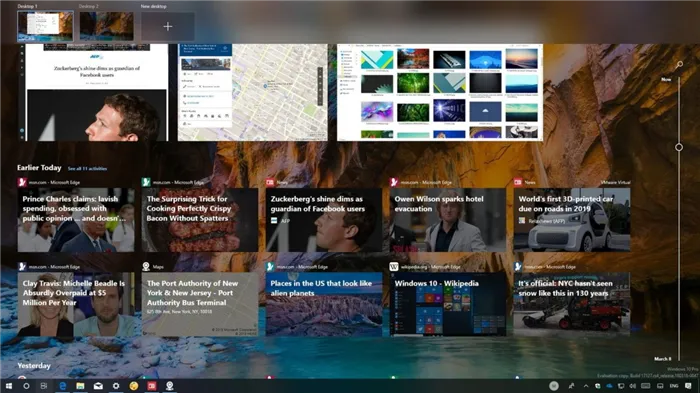
Панель активности пользователя, последняя инновация от Microsoft, позволяет вернуться к задачам, которые были выполнены несколько дней назад.
















